![]() В iOS 13 Apple улучшила встроенные возможности редактирования фотографий, доступные на iPhone и iPad, а также переработала интерфейс редактирования, чтобы упростить работу с изображениями.
В iOS 13 Apple улучшила встроенные возможности редактирования фотографий, доступные на iPhone и iPad, а также переработала интерфейс редактирования, чтобы упростить работу с изображениями.
В этой статье представлено краткое введение в новый интерфейс редактирования фотографий в стандартном приложении «Фото», демонстрирующее, как вы можете обрезать, повернуть и выровнять свои снимки в кратчайшие сроки.
Первое, что нужно сделать, это запустить стандартное приложение «Фото» на вашем iPhone или iPad, а затем, используя вкладку «Фото» (показана на первом снимке экрана ниже), нажмите, чтобы выбрать изображение из вашей медиатеки.
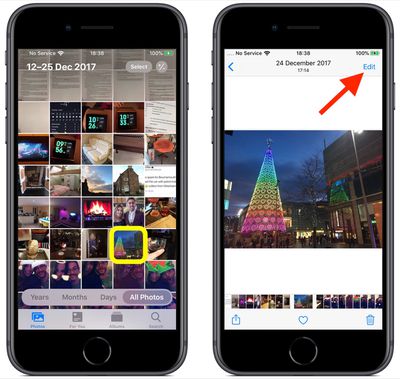
Если это не недавняя фотография, которую вы хотите отредактировать, вы можете использовать представления «Дни», «Месяцы» и «Годы», чтобы сузить свою коллекцию. В качестве альтернативы, выберите фотографию из одного из ваших альбомов через вкладку «Альбомы».
После того как вы выбрали изображение, нажмите «Изменить» в правом верхнем углу экрана, чтобы войти в чёрный интерфейс редактирования.
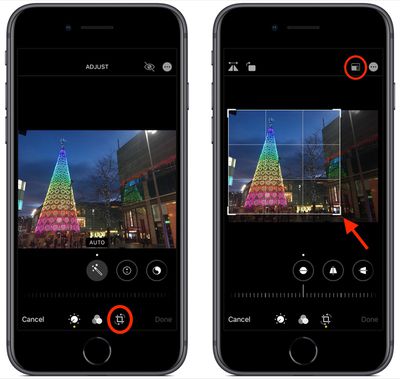
Далее нажмите инструмент «Кадрировать» (самая правая иконка инструмента в нижней части экрана). Обратите внимание, что теперь на вашем изображении отображается сетка. Перетащите любой угол этой рамки, чтобы обрезать изображение вручную. Вы также можете выбрать один из предустановленных коэффициентов кадрирования, нажав на первую из двух иконок в правом верхнем углу экрана.
Обратите внимание, что горизонтальная полоса инструментов для настройки под фотографией также изменилась, когда вы выбрали иконку «Кадрировать». Слева направо они позволяют выпрямлять изображение, регулировать вертикальное выравнивание и регулировать горизонтальное выравнивание.
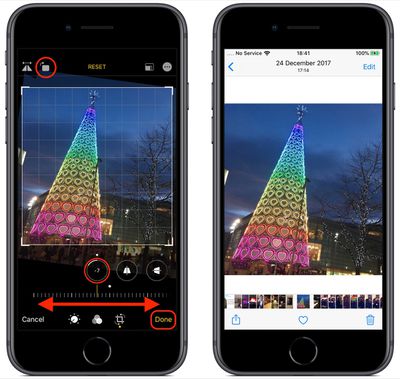
Коснитесь одного из инструментов и проведите пальцем по горизонтальному ползунку влево или вправо, чтобы настроить нужный уровень, который отображается числом на иконке выбранного инструмента. В правом верхнем углу интерфейса редактирования вы также увидите больше инструментов, позволяющих отразить и повернуть изображение.
Если вы допустили ошибку при редактировании фотографии, просто нажмите кнопку «Сброс» справа от этих инструментов, чтобы отменить изменения. Нажмите «Готово» в правом нижнем углу экрана, когда вы удовлетворены своими изменениями, и они будут автоматически сохранены.
Помните, что помимо использования приложения «Фото», вы также можете использовать эти инструменты редактирования всякий раз, когда делаете снимок с помощью встроенного приложения «Камера» – вам даже не нужно разблокировать устройство, чтобы отредактировать только что сделанную фотографию.
















